[技巧] 屏幕触摸不灵时,用语音控制你的iPhone
你的iPhone触摸屏不给力?还是手有点脏?不管什么理由,现在你可以轻松地通过简单的语音命令来控制你的iPhone了。在这篇文章中,我们将一步步教你如何用语音控制iPhone。
用语音控制iPhone相关 - 在iPhone上录制视频时去除闪烁光
如果触摸屏无法工作,使用语音控制iPhone的绝招
苹果在iOS 13中引入了“语音控制”功能,并在iOS 14中进一步改进了它。你可以使用它通过语音来导航和与设备交互,包括点击、滑动、输入等等。这包括基本导航、手势、语音输入、辅助功能命令,以及文本导航、选择、编辑和删除。
如何在iPhone上开启语音控制(iOS 14)的步骤


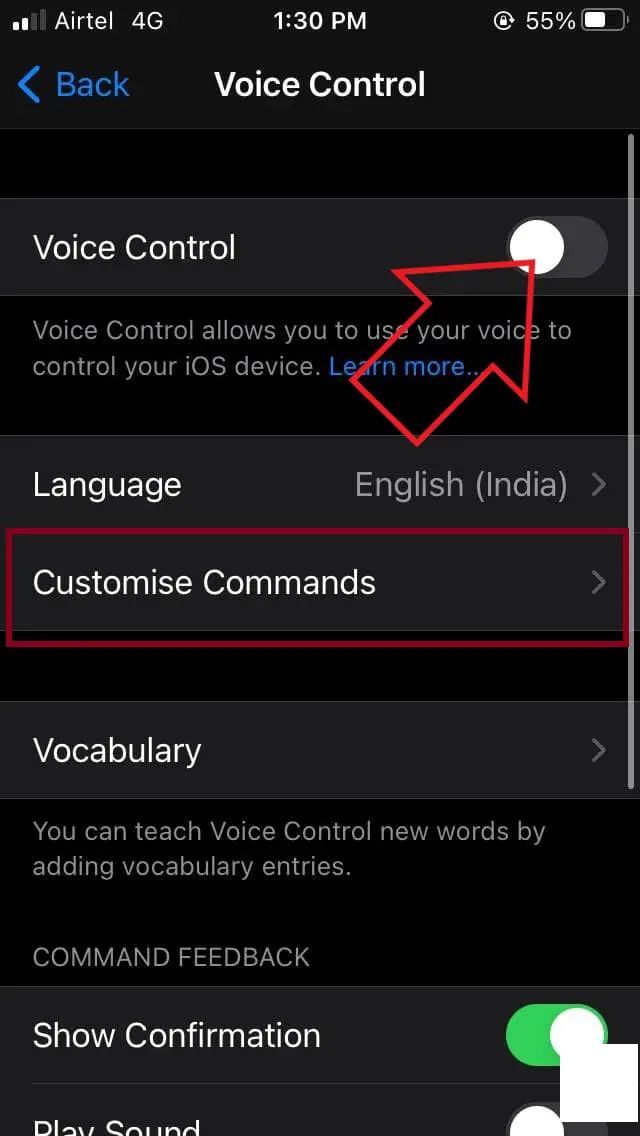

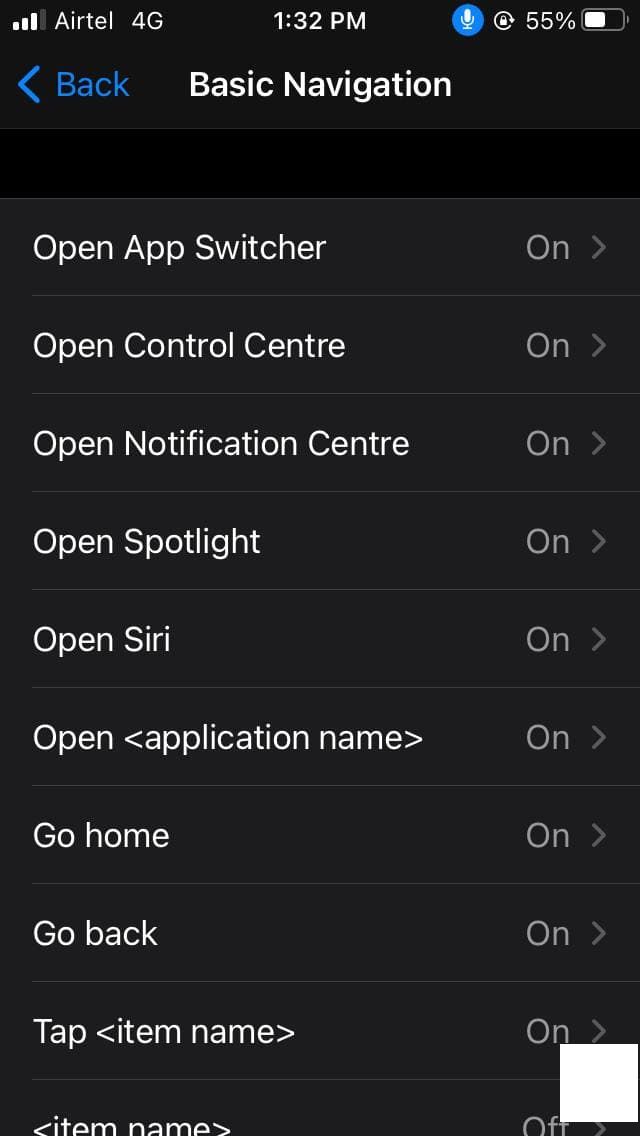

开启后,你可以通过语音命令来控制你的设备。你可以在设置 > 辅助功能 > 语音控制 > 自定义命令中查看现有命令。在这里,你不仅可以选择不同的命令,还可以根据自己的喜好创建新的命令。
配备面部ID的iPhone有一个特别的注意感知设置。此设置允许你根据是否在查看显示屏来打开或关闭监听。此外,你的iPhone将根据你使用功能的实时情况提供相关命令。
注意感知使用iOS语音控制的技巧与窍门
要暂时关闭语音命令,可以说“进入睡眠模式”。这不会关闭监听功能,但会将麦克风置于睡眠状态,直到你用命令唤醒设备。你可以通过说出“唤醒”来激活它。
要关闭语音控制,只需说出“关闭语音控制”然后“触按执行”。另外,你也可以在辅助功能设置中手动关闭。
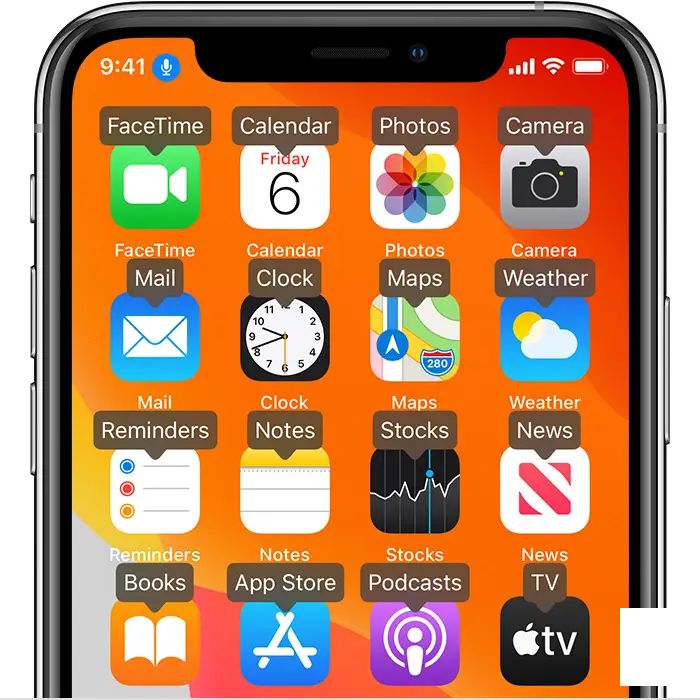
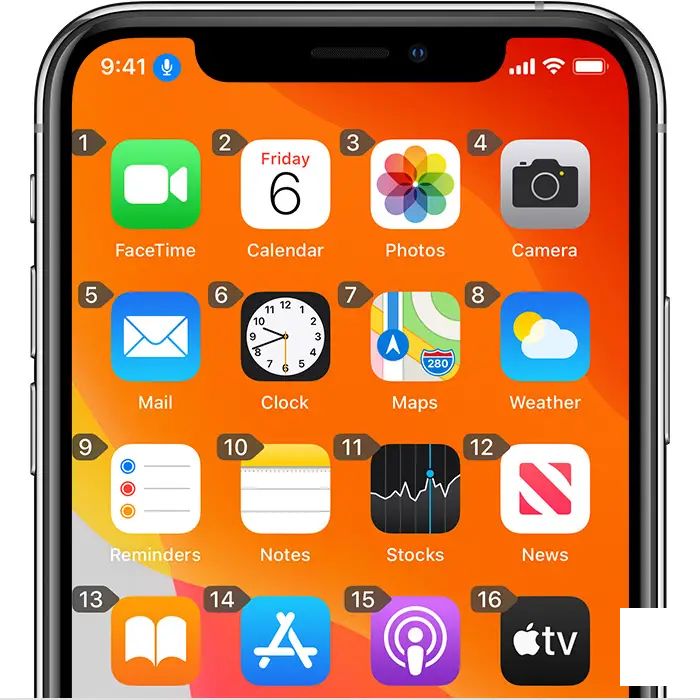
与屏幕上的项目互动似乎很困难?你可以通过使用“显示名称”或“显示数字”命令来简化这个过程。
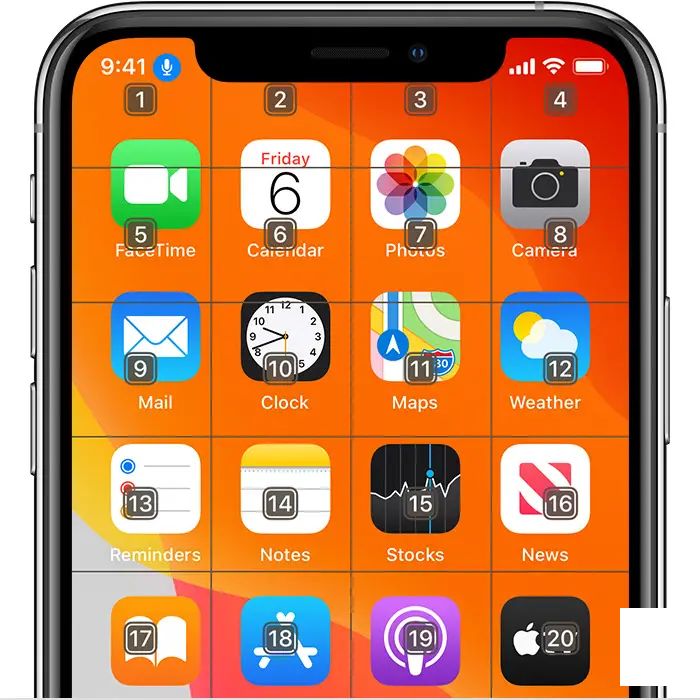
某些互动可能需要更精确的点击。在这种情况下,可以说“显示网格”。这将显示一个带编号的网格叠加在屏幕上。说出一个数字将放大该网格区域,并呈现一组新的数字。这将使你更容易选择项目。
你还可以在拖动屏幕上的项目时(识别你想要放置的位置)或执行手势时使用网格。


